Baixe esquemas de cores para prompt de comando no Windows 10
Recentemente, a Microsoft adicionou um novo esquema de cores para o prompt de comando do Windows 10. O prompt de comando agora oferece suporte a toda a gama de cores RGB e não está mais limitado a 16 cores. O esquema de cores mais recente é mais brilhante e colorido do que o usado anteriormente. Embora seja possível aplique o novo esquema a versões mais antigas do Windows, A Microsoft decidiu simplificar ainda mais este processo. Eles lançaram um aplicativo Console ColorTool, que permite alternar o esquema de cores do processador de comandos com um clique. Veja como você pode baixar mais esquemas de cores para o prompt de comando.
Propaganda
O aplicativo Console ColorTool é de código aberto e é hospedado no GitHub. Ele não vem com uma GUI. É um aplicativo de console que pode ser controlado com argumentos de linha de comando.
Você pode baixá-lo aqui:
Baixar Console ColorTool
Vamos revisar como usar o aplicativo.
Como alterar o esquema de cores do prompt de comando
Alterar as propriedades de uma janela
- Abra o prompt de comando na pasta onde está o arquivo colortool.exe.
- Executar
colortool [nome do esquema em esquemas / por exemplo: campbell]
- Clique com o botão direito no título da janela para acessar a caixa de diálogo ‘Propriedades’.
- Assim que a caixa de diálogo de propriedades abrir, pressione OK (o que salva a mudança de cor).

Aplicando um esquema de cores aos seus padrões
- Abra o prompt de comando na pasta em que está o arquivo colortool.exe.
- Executar
colortool -d [nome do esquema em esquemas /]
Sua janela atual não será afetada, mas seus padrões agora correspondem a esse tema.
Aplicando um esquema de cores para a janela e padrões
- Abra o prompt de comando na pasta em que está o arquivo colortool.exe.
- Executar
colortool -b [nome do esquema em esquemas /]
Esquemas Disponíveis
- campbell: o novo esquema de cores padrão para o console do Windows
- Campbell-legacy: A primeira iteração do esquema Campbell
- cmd-legacy: os padrões legados do Console do Windows
- OneHalfDark: Um tema dark vim -irline de Son A. Pham
- OneHalfLight: Um leve tema vim -irline de Son A. Pham
- solarized_dark: uma versão escura de um esquema de cores popular de Ethan Schoonover
- solarized_light: uma versão clara de um esquema de cores popular de Ethan Schoonover
- deuteranopia: um esquema de cores voltado para tornar o vermelho e o verde mais claros para usuários com daltonismo vermelho-verde e deuteranopia.
Aqui está um exemplo do esquema de cores solarized_dark:
Agora, vamos ver como obter novos esquemas de cores.
Você pode baixar 180 novos esquemas de cores para o prompt de comando. Usando esse enorme conjunto, todos podem encontrar uma aparência adequada para o console do prompt de comando. Você precisa colocá-los na pasta "colortool \ schemas", onde "colortool" é a pasta que contém o arquivo colortool.exe.
Baixe os esquemas de cores para o prompt de comando
- Download iTerm2-Color-Schemes do GitHub. Use este link para obter o arquivo diretamente: Baixar esquemas de cores.
- Extraia o conteúdo do arquivo para qualquer pasta de sua preferência.
- Navegue até a pasta iTerm2-Color-Schemes \ scheme e selecione todos os arquivos (pressione Ctrl + A).
- Copie todos os arquivos (pressione Ctrl + C).
- Abra a pasta colortool \ scheme e cole os arquivos (pressione Ctrl + V).
Agora, você pode executar o aplicativo colortool conforme descrito acima para aplicar o tema desejado.
Alguns exemplos de esquemas de cores:

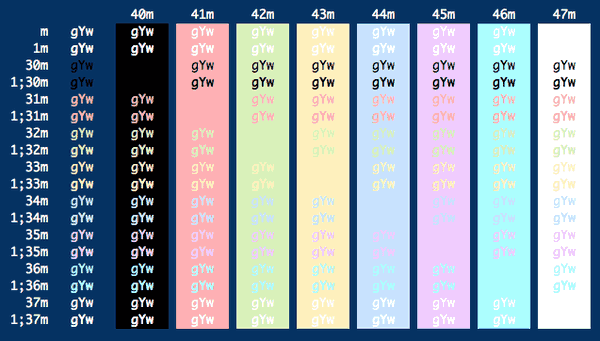

É isso.
